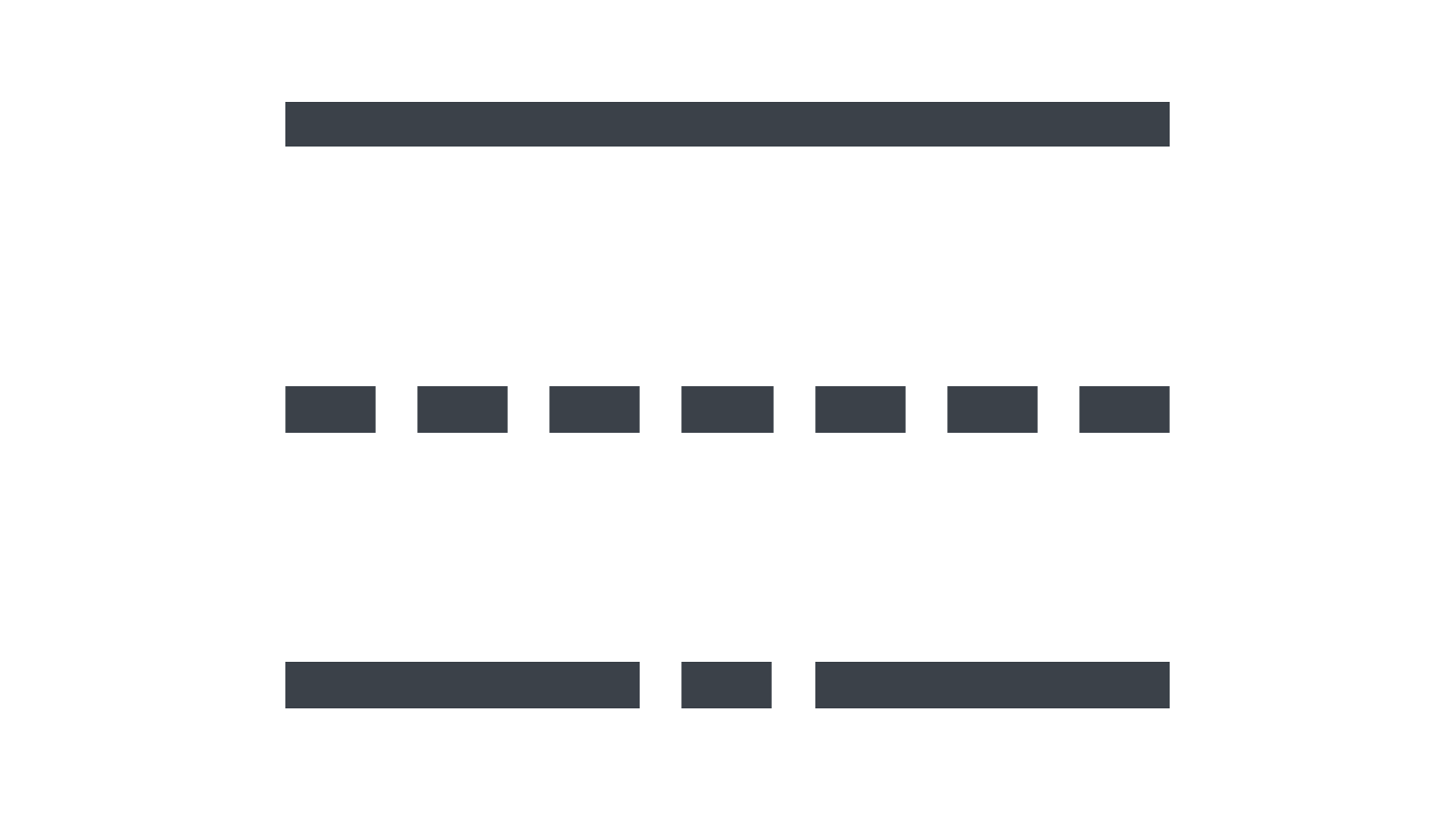本日もNavynotEをお読み頂き、ありがとうございます。NavY(@neibiiii)です。
前回、Vectorworks 属性パレットの使い方①:図形や線、文字の色を変えるの記事でご紹介した続きで、今回は、同じく属性パレットを利用して、図形の線の種類を変更する方法についてご紹介致します。
※こちらの記事ではVectorworks Fundamentals 2022年度版 Windows用を使用して記事を書いてます。
この記事の目次
属性パレットで線の種類を変える
図形を選択した状態で設定変更を行います。もし常に設定を保ちたい場合は、何も図形を選択せずに設定変更を行ってください。
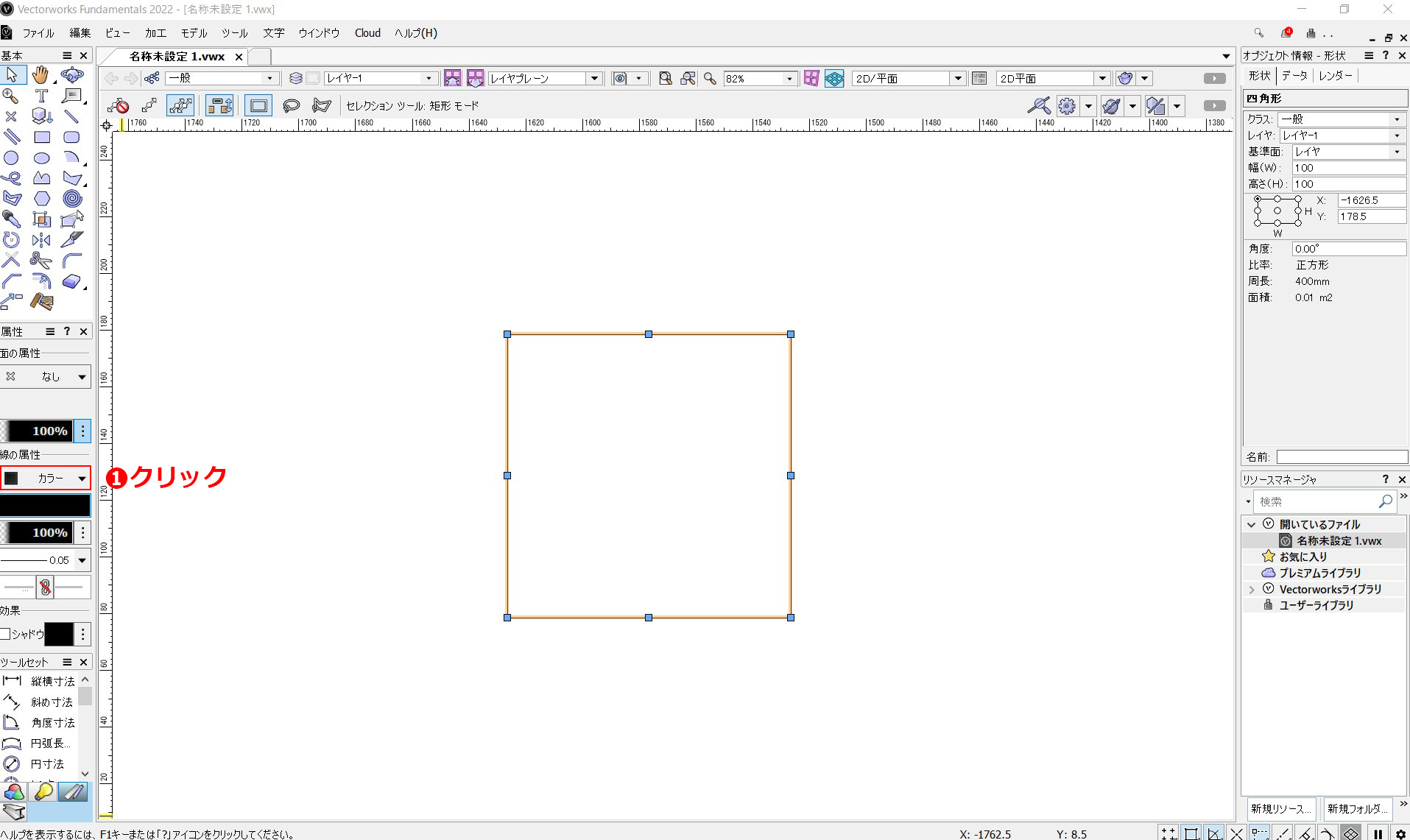
❶図形を選択した状態で、属性パレットの「線の属性」の箇所をクリックします。
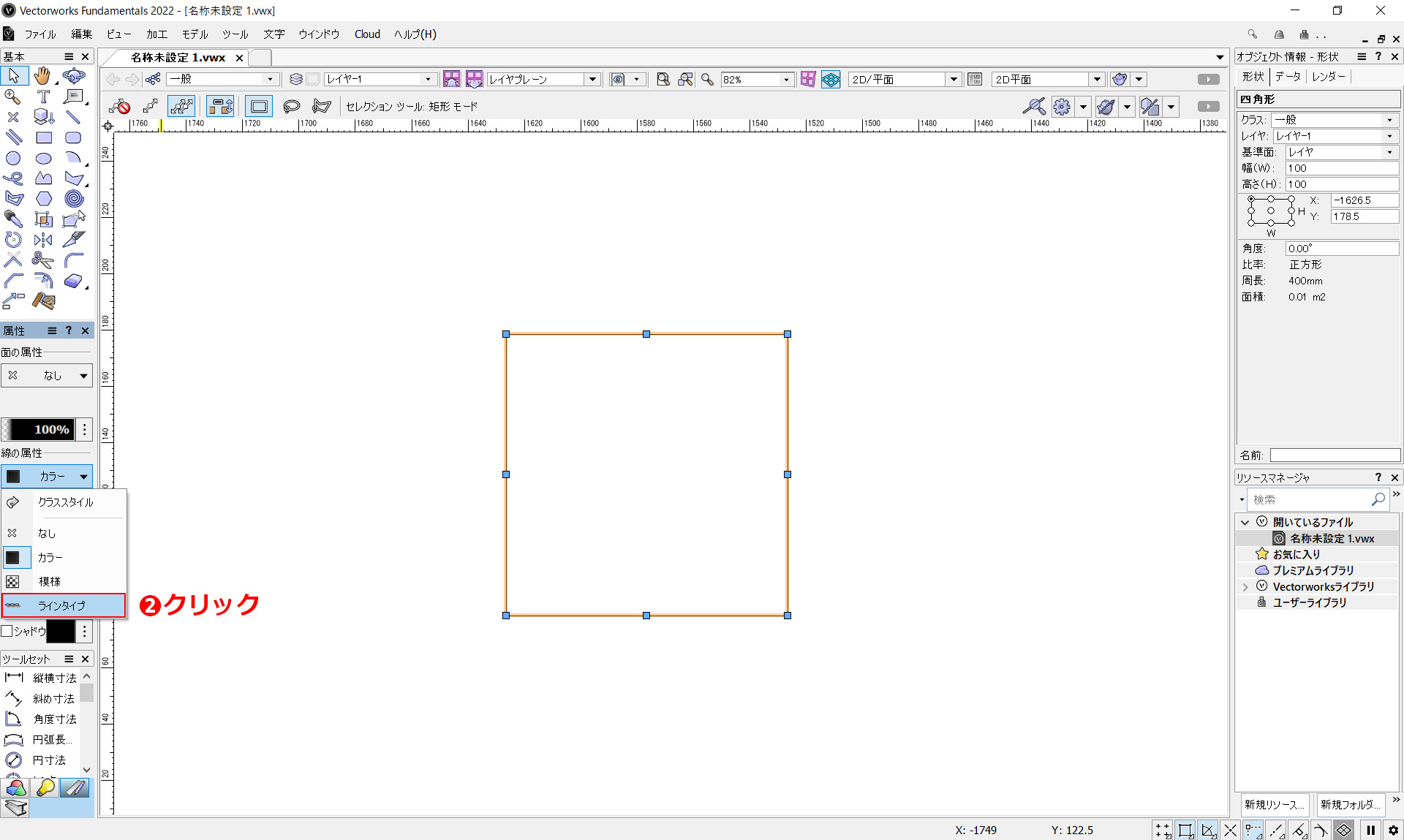
❷リストから「ラインタイプ」を選択します。
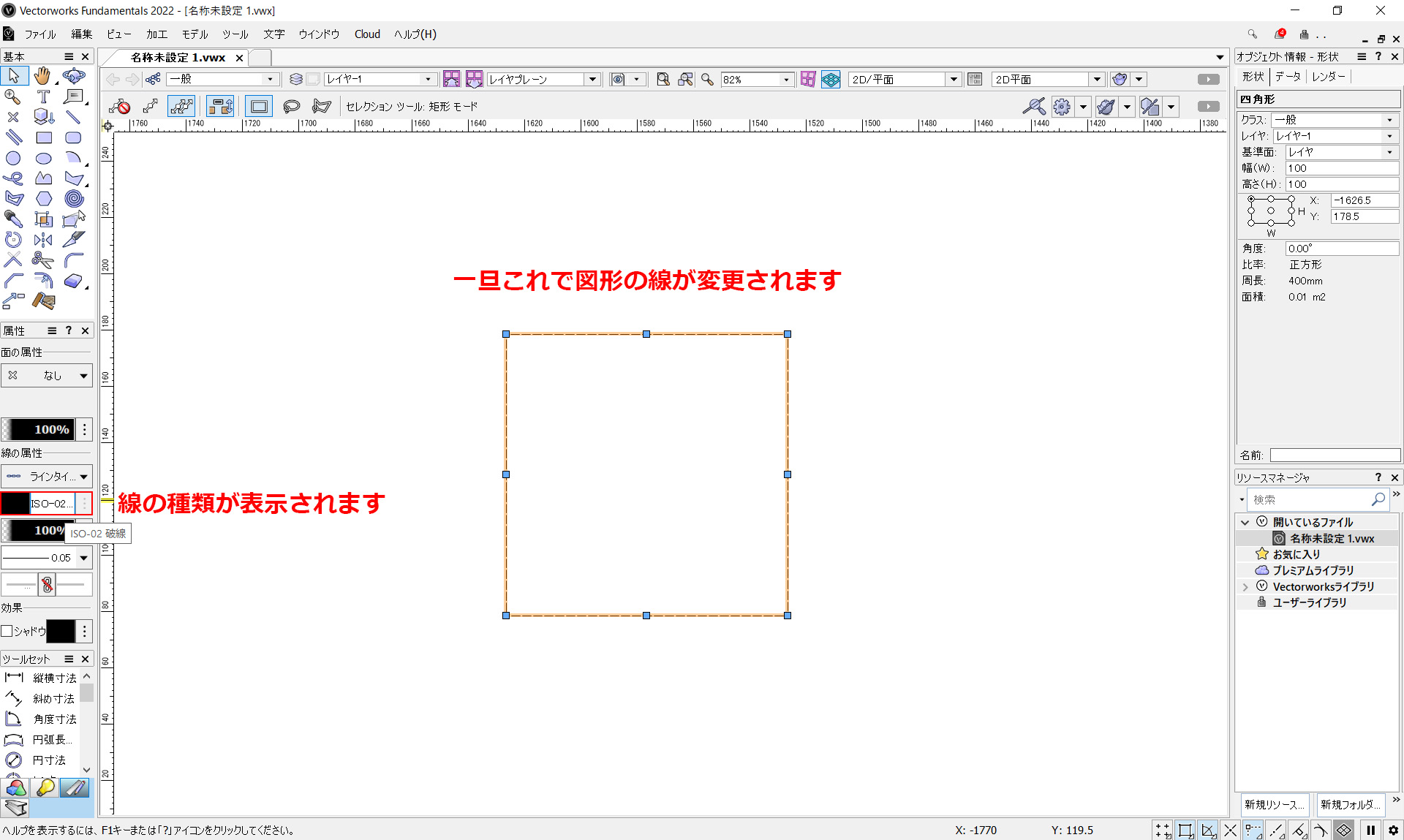
これで、一旦図形の線の種類が変更されます。
パレットの方の「線の属性」の下にも線の種類が表示されます。線の種類を変えたい場合はその部分の色を変える必要があります。
※ここで図形に設定される線の種類は、最後に使用した線の種類になります。
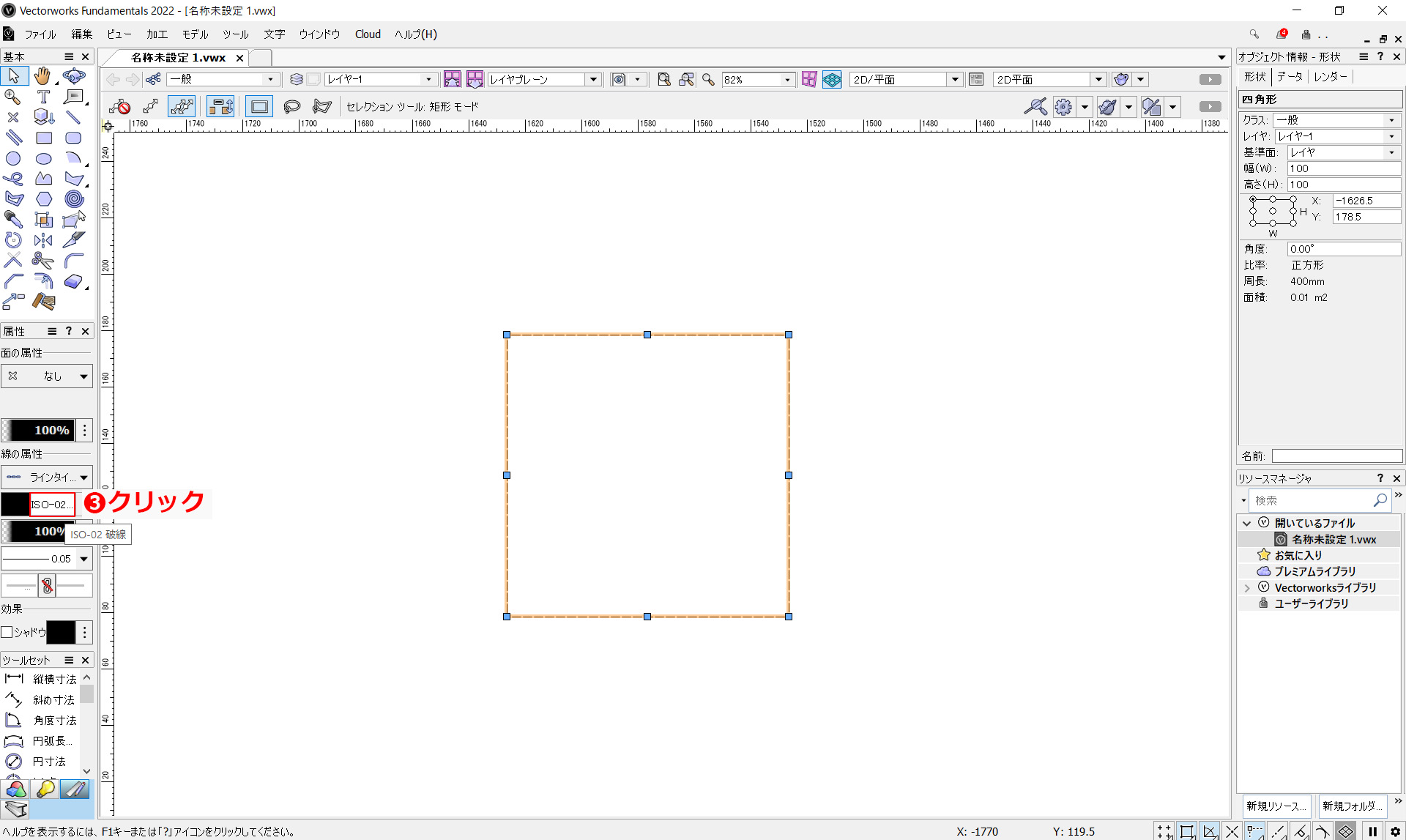
❸「線の属性」の線種が書いてある部分をクリックします。
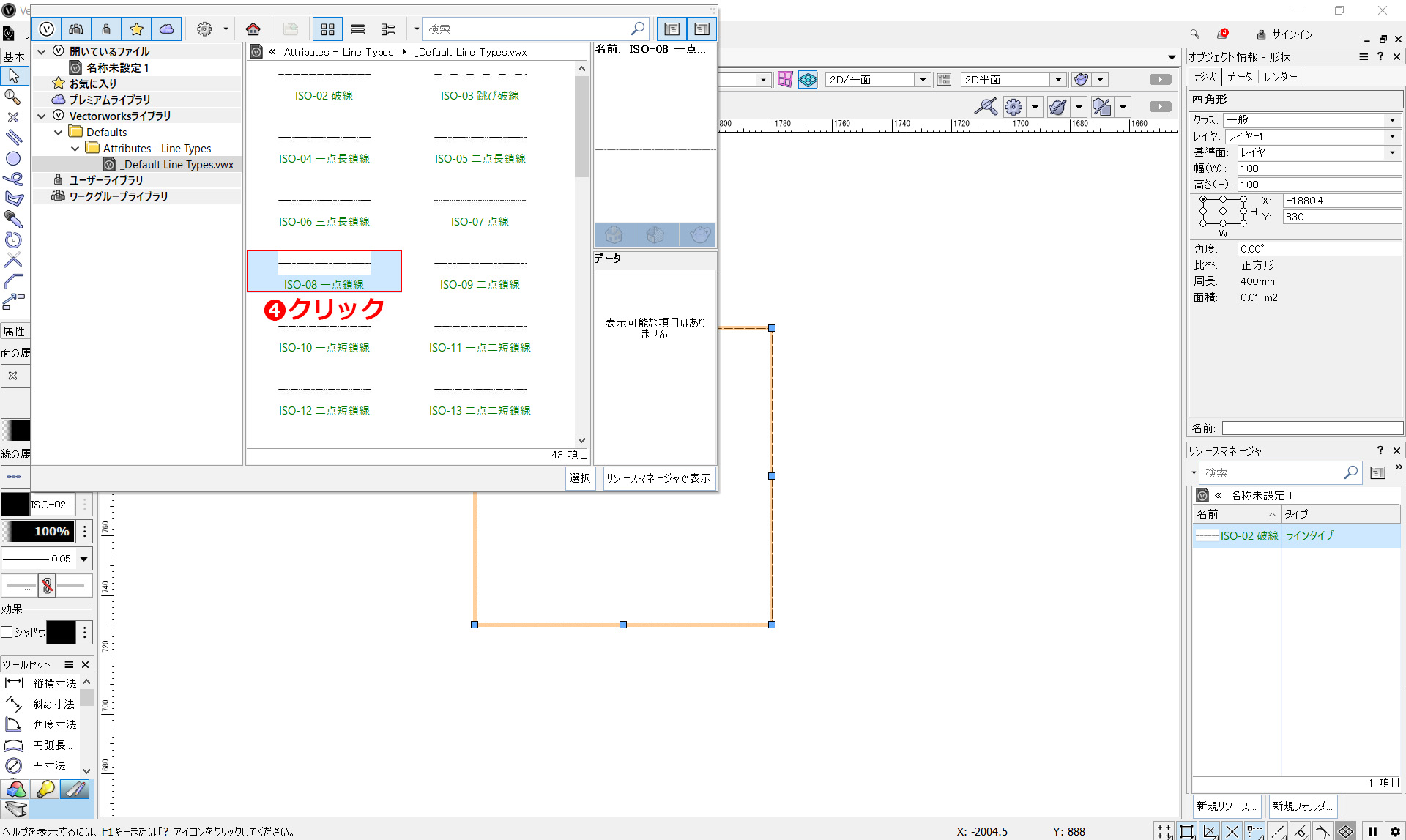
ライブラリのリストが表示されます。ここで線の種類が表示されます。
このライブラリから線の種類を選ぶことができます。
❹リストから好きな線種を選択してダブルクリックします。
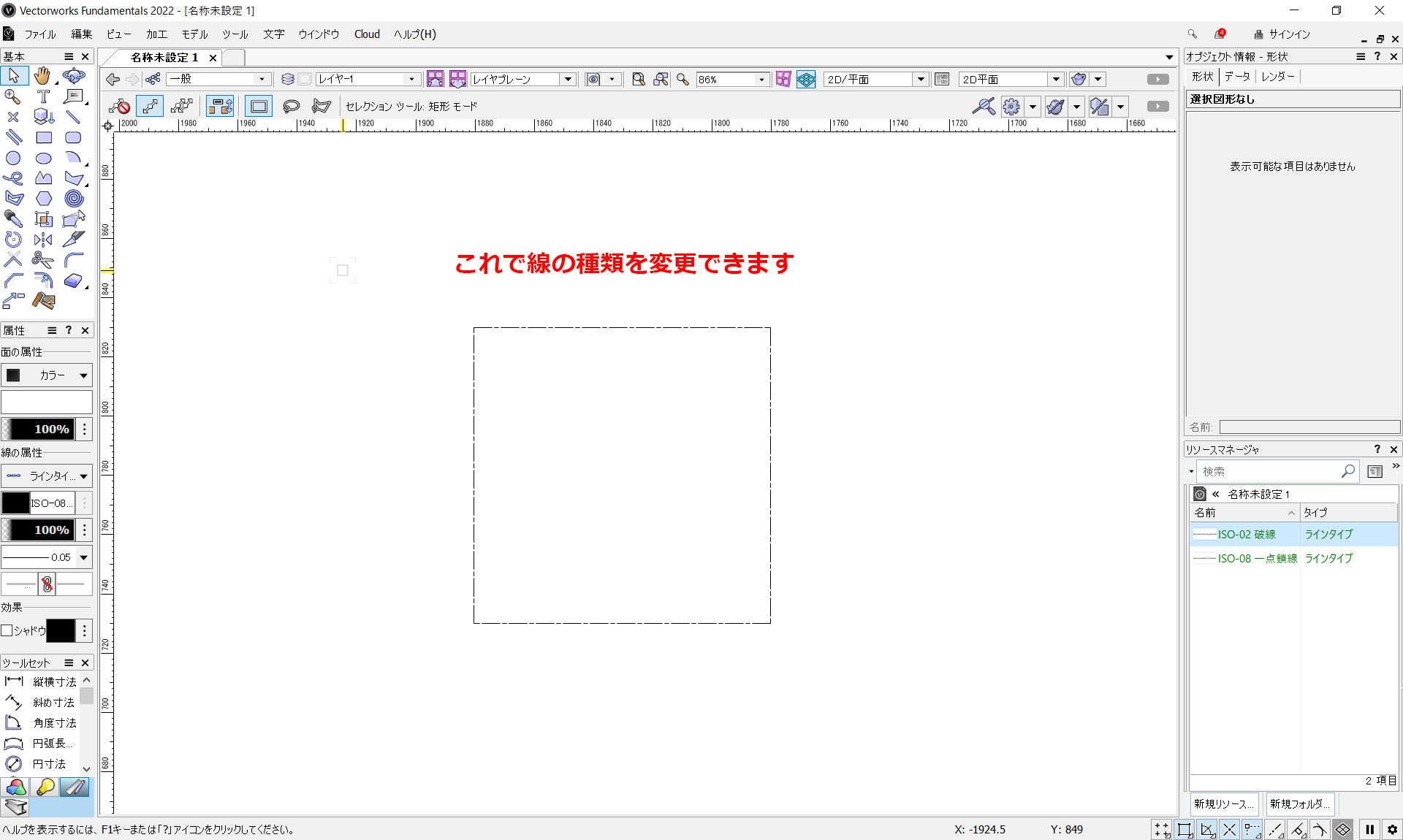
これで線の種類を変更できます。
操作手順を動画で確認する
こちらの動画でも操作手順を確認できます。
まとめ
Vectorworksで線の種類の変え方についてご紹介させて頂きました。
実線、点線、一点左遷などを適切に使い分けて、シンプルで見やすい図面を作成してみてください。